在CAD中如何移动坐标轴?
溜溜自学 室内设计 2021-06-22 浏览:2534
大家好,我是小溜,在我们日常工作中使用“CAD软件”会遇到各种各样的问题,不管是新手还是高手都会遇到自己不知道的问题,比如“在CAD中如何移动坐标轴?”,下面小编就讲解一下怎么解决该问题吧,此教程共分为4个步骤,小编用的是联想天逸台式电脑,电脑操作系统版本以Win7为例,希望能帮助到各位小伙伴!
工具/软件
电脑型号:联想(Lenovo)天逸510S
操作系统:Windows7
软件名称:CAD2007
步骤/教程
1、首先在CAD软件中打开要进行移动坐标轴的文件页面。
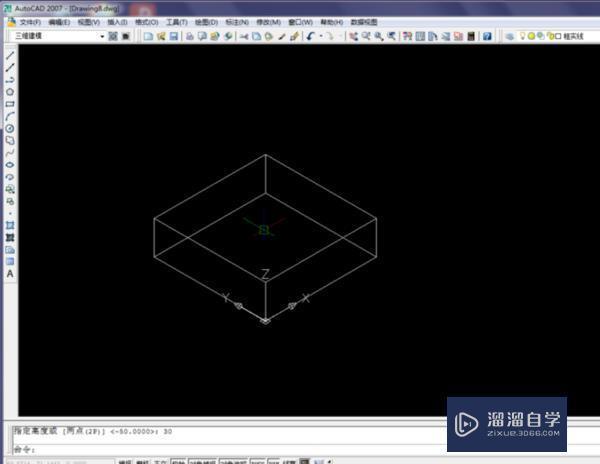
2、然后在左下角的输入框内输入“UCS”字样,输入完毕之后,单击键盘上的“enter”键,然后此时就会进入到坐标系编辑的状态。

3、接着在此单击关掉动态输入,然后手动在输入框内输入坐标“50,0,30”。

4、输入完毕且确认无误后,然后再次单击键盘上的“enter”键。接着坐标系就会自动移动到设置的地方中。

相关文章
距结束 06 天 22 : 53 : 07
距结束 00 天 10 : 53 : 07
首页








